Возрождение интереса к первоначальному опыту World of Warcraft заставило многих игроков искать улучшения за пределами классических серверов WOW. В то время как сезон открытий предлагал заметные изменения, Turtle Wow представляет более существенную эволюцию. Как частный сервер, доступ к Turtle Wow отличается от присоединения к официальным классическим сферам WOW. Это руководство подробно описывает процесс загрузки и установки для клиента Turtle WOW.
Скачание черепахи вау
Чтобы получить доступ к частным серверам Turtle WOW, посетите официальный веб -сайт Turtle WOW. Найдите известную кнопку «Загрузить клиент». Нажатие на это показывает всплывающее меню; Выберите «Полный клиент скачать».
В то время как загрузка прогрессирует, вернитесь на домашнюю страницу и создайте учетную запись Turtle WoW, нажав «Зарегистрироваться». Предоставьте имя учетной записи, адрес электронной почты и пароль. Имя вашей учетной записи станет вашим идентификатором входа в клиент Turtle WOW.
Руководство по установке черепахи
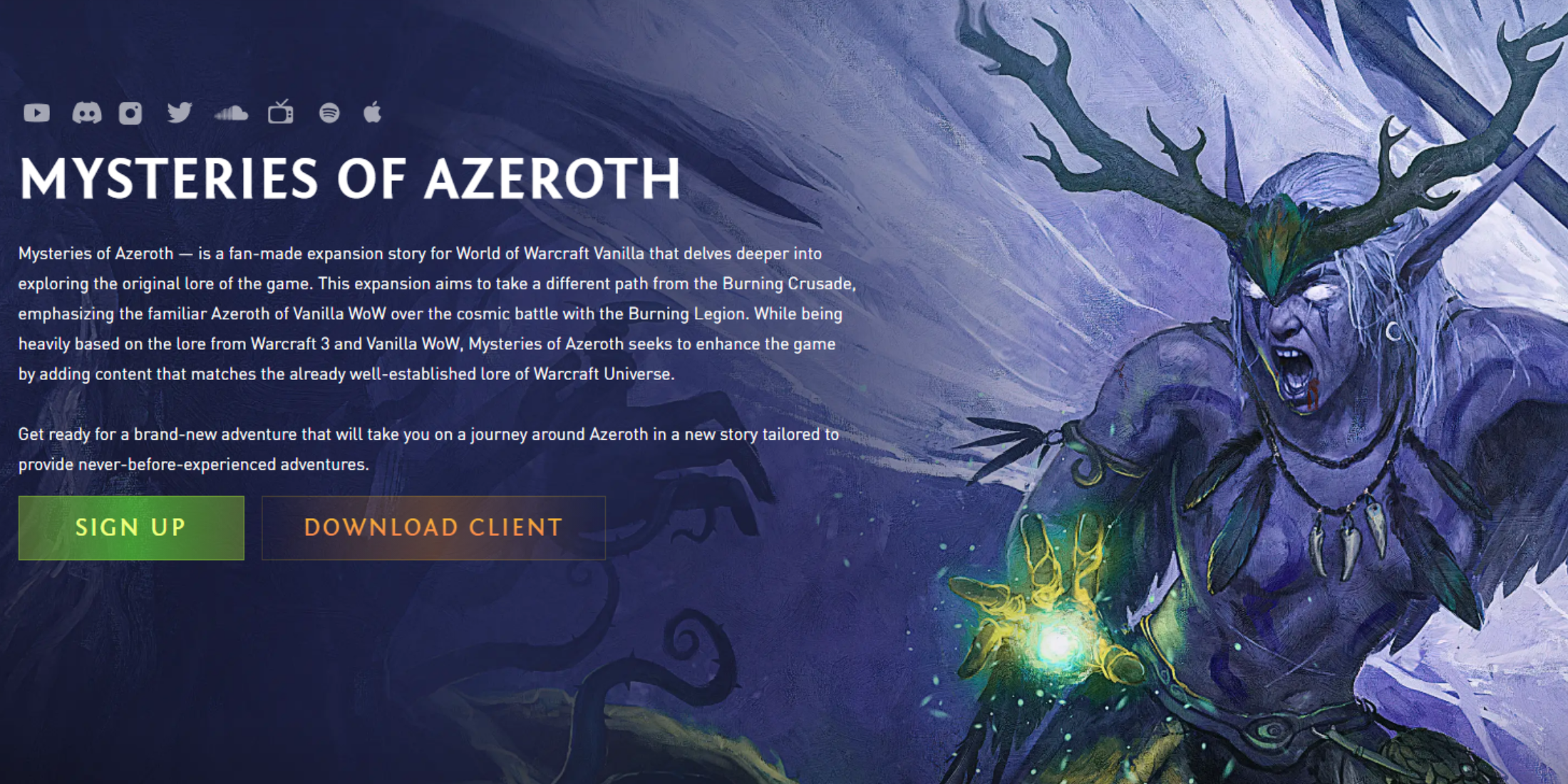
После завершения загрузки клиента Turtle WOW найдите сжатый файл (обычно обозначенный «TWMOA» с последующим номером версии). «TW» представляет черепаху WOW, а «MOA» означает загадки Азерота, текущего основного патча контента (это может варьироваться в зависимости от будущих обновлений).
Вам понадобится программа извлечения файлов (например, 7-zip, если в вашей системе ее нет). Щелкните правой кнопкой мыши архив, извлеките его содержимое в выбранную папку (например, «Черепаха вау» на вашем предпочтительном диске) и дождитесь добычи.
Найдите приложение «Turtlewow» в извлеченной папке и запустите его. Запуск Turtle Wow автоматически обновит игру до последней версии. Как только обновление завершится, нажмите «Играть», чтобы запустить игру. Войдите в систему, используя имя своей учетной записи и пароль.
Для получения более легкого доступа создайте сочетание рабочего стола для исполняемого файла WOK Turtle.
















